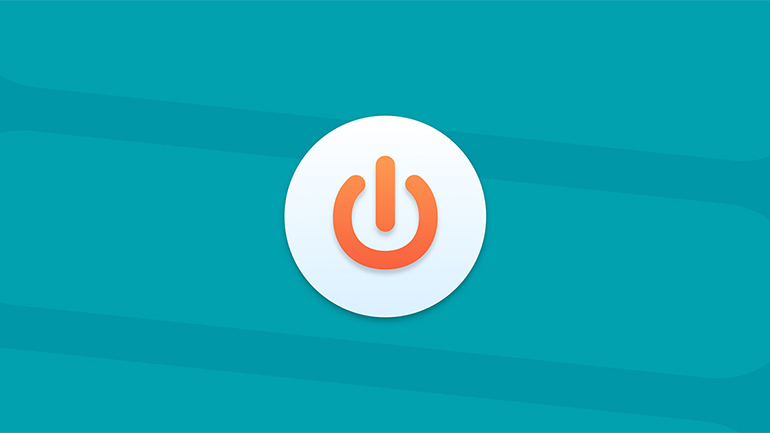Ta kratka vadnica vam prikazuje, kako preprečiti samodejno odpiranje aplikacij ob zagonu ali prijavi.
V sistemskih nastavitvah lahko vidite vse aplikacije, ki so nastavljene, da se samodejno odprejo, ko se prijavite.
- V svoji menijski vrstici kliknite ikono Apple > System Preferences
- Izberite Users & Groups
- Če imate nastavljenih več uporabniških imen, na levi strani izberite svojega
- Na desni strani izberite Login Items
- Videli boste vse elemente, ki se samodejno odprejo. Če želite element odstraniti, ga izberite in kliknite na znak minus ("-")
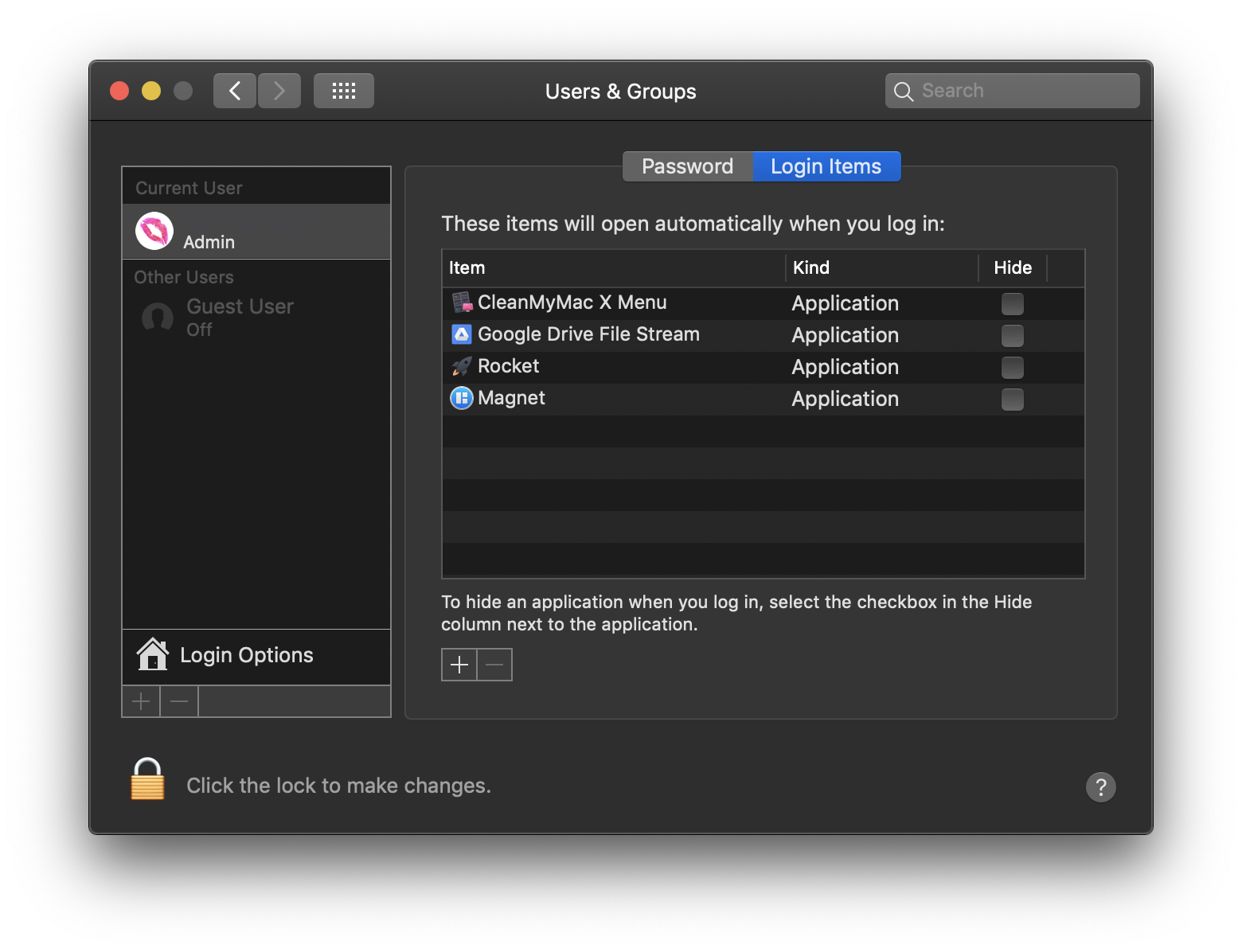 Če želite dodati aplikacijo za samodejno odpiranje, morate uporabiti isti postopek, le da namesto brisanja aplikacij s seznama, le te dodajate na seznam.
Če želite dodati aplikacijo za samodejno odpiranje, morate uporabiti isti postopek, le da namesto brisanja aplikacij s seznama, le te dodajate na seznam.
Če želite to narediti, morate uporabiti znak plus ("+") in poiskati natančno lokacijo zaganjalnika aplikacij na vašem Macu. Večino aplikacij najdete v (presenetljivo) mapi Application, čeprav morate pri nameščanju aplikacij tretjih oseb imeti v mislih, da ste morda za namestite izbrali drugo mapo.
Če se določena aplikacija še vedno samodejno odpira, lahko to hitro spremenite s pomočjo Dock-a, ob predpostavki, da je aplikacija vedno tam ali je navedena kot nedavno uporabljena aplikacija.
- Kliknite z desno miškino tipko ali držite Control ter kliknite na ikono aplikacije
- V pojavnem meniju pojdite v Options
- Če je Open at Login izbran, kliknite, da počistite polje